Unity3D换材质与图片
- 格式:docx
- 大小:20.53 KB
- 文档页数:1
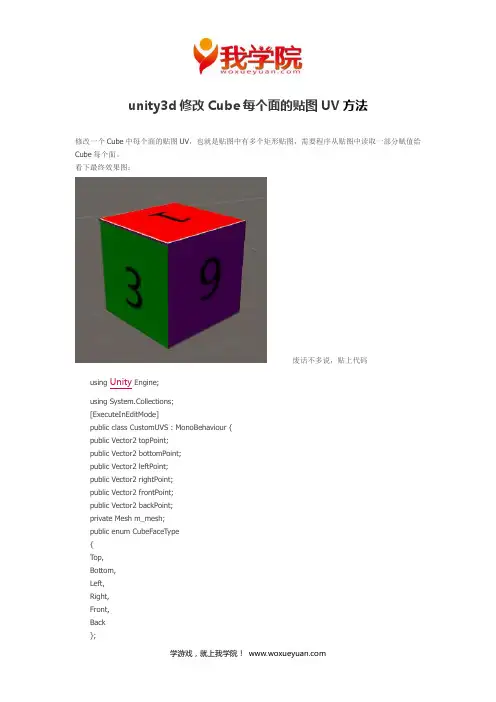
unity3d修改Cube每个面的贴图UV方法修改一个Cube中每个面的贴图UV,也就是贴图中有多个矩形贴图,需要程序从贴图中读取一部分赋值给Cube每个面。
看下最终效果图:废话不多说,贴上代码using Unity Engine;using System.Collections;[ExecuteInEditMode]public class CustomUVS : MonoBehaviour {public Vector2 topPoint;public Vector2 bottomPoint;public Vector2 leftPoint;public Vector2 rightPoint;public Vector2 frontPoint;public Vector2 backPoint;private Mesh m_mesh;public enum CubeFaceType{Top,Bottom,Left,Right,Front,Back};// Use this for initializationvoid Start () {MeshFilter meshFilter = GetComponent();if (meshFilter == null) {Debug.LogError("Script needs MeshFilter component");return;}#if UNITY_EDITORMesh meshCopy = Mesh.Instantiate(meshFilter.sharedMesh) as Mesh; // Make a deep copy = "Cube";m_mesh = meshFilter.mesh = meshCopy; // Assign the copy to the meshes#elsem_mesh = meshFilter.mesh;#endifif (m_mesh == null || m_mesh.uv.Length != 24) {Debug.LogError("Script needs to be attached to built-in cube");return;}UpdateMeshUVS();}// Update is called once per framevoid Update (){#if UNITY_EDITORUpdateMeshUVS();#endif}void UpdateMeshUVS(){Vector2[] uvs = m_mesh.uv;// FrontSetFaceTexture(CubeFaceType.Front, uvs);// TopSetFaceTexture(CubeFaceType.Top, uvs);// BackSetFaceTexture(CubeFaceType.Back, uvs);// BottomSetFaceTexture(CubeFaceType.Bottom, uvs);// LeftSetFaceTexture(CubeFaceType.Left, uvs);// RightSetFaceTexture(CubeFaceType.Right, uvs);m_mesh.uv = uvs;}Vector2[] GetUVS(float originX, float originY){Vector2[] uvs = new Vector2[4];uvs[0] = new Vector2(originX / 3.0f, originY / 3.0f);uvs[1] = new Vector2((originX + 1) / 3.0f, originY / 3.0f);uvs[2] = new Vector2(originX / 3.0f, (originY + 1) / 3.0f);uvs[3] = new Vector2((originX + 1) / 3.0f, (originY + 1) / 3.0f); return uvs;}void SetFaceTexture(CubeFaceType faceType, Vector2[] uvs) {if (faceType == CubeFaceType.Front) {Vector2[] newUVS = GetUVS(frontPoint.x, frontPoint.y);uvs[0] = newUVS[0];uvs[1] = newUVS[1];uvs[2] = newUVS[2];uvs[3] = newUVS[3];}else if (faceType == CubeFaceType.Back) {Vector2[] newUVS = GetUVS(backPoint.x, backPoint.y);uvs[10] = newUVS[0];uvs[11] = newUVS[1];uvs[6] = newUVS[2];uvs[7] = newUVS[3];}else if (faceType == CubeFaceType.Top) {Vector2[] newUVS = GetUVS(topPoint.x, topPoint.y);uvs[8] = newUVS[0];uvs[9] = newUVS[1];uvs[4] = newUVS[2];uvs[5] = newUVS[3];}else if (faceType == CubeFaceType.Bottom) {Vector2[] newUVS = GetUVS(bottomPoint.x, bottomPoint.y); uvs[12] = newUVS[0];uvs[14] = newUVS[1];uvs[15] = newUVS[2];uvs[13] = newUVS[3];}else if (faceType == CubeFaceType.Left) {Vector2[] newUVS = GetUVS(leftPoint.x, leftPoint.y);uvs[16] = newUVS[0];uvs[18] = newUVS[1];uvs[19] = newUVS[2];uvs[17] = newUVS[3];}else if (faceType == CubeFaceType.Right) {Vector2[] newUVS = GetUVS(rightPoint.x, rightPoint.y);uvs[20] = newUVS[0];uvs[22] = newUVS[1];uvs[23] = newUVS[2];uvs[21] = newUVS[3];}}}使用的贴图给一个Cube添加改图片材质。
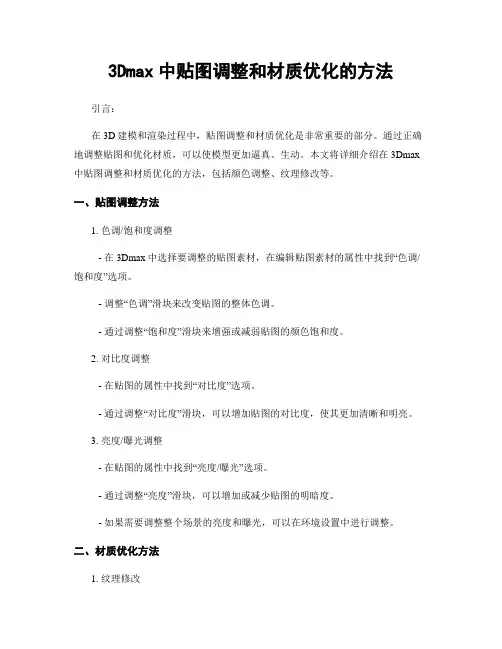
3Dmax中贴图调整和材质优化的方法引言:在3D建模和渲染过程中,贴图调整和材质优化是非常重要的部分。
通过正确地调整贴图和优化材质,可以使模型更加逼真、生动。
本文将详细介绍在3Dmax 中贴图调整和材质优化的方法,包括颜色调整、纹理修改等。
一、贴图调整方法1. 色调/饱和度调整- 在3Dmax中选择要调整的贴图素材,在编辑贴图素材的属性中找到“色调/饱和度”选项。
- 调整“色调”滑块来改变贴图的整体色调。
- 通过调整“饱和度”滑块来增强或减弱贴图的颜色饱和度。
2. 对比度调整- 在贴图的属性中找到“对比度”选项。
- 通过调整“对比度”滑块,可以增加贴图的对比度,使其更加清晰和明亮。
3. 亮度/曝光调整- 在贴图的属性中找到“亮度/曝光”选项。
- 通过调整“亮度”滑块,可以增加或减少贴图的明暗度。
- 如果需要调整整个场景的亮度和曝光,可以在环境设置中进行调整。
二、材质优化方法1. 纹理修改- 在3Dmax中选中要修改的物体,进入材质编辑器。
- 找到“贴图”的选项,并点击“浏览”按钮选择新的纹理贴图。
- 通过调整纹理贴图的参数,如旋转、平铺、偏移等,来优化材质的效果。
2. 撤销和还原- 在材质编辑器中,通过点击“撤销”按钮可以撤销最近的材质编辑操作。
- 点击“还原”按钮可以还原上一次已经撤销的材质编辑操作。
3. 渐变和过渡效果- 在材质编辑器中选择一个物体,进入材质编辑器。
- 在材质编辑器面板中,找到“渐变”或“过渡”选项。
- 通过选择合适的颜色和设置渐变或过渡的参数,可以为物体添加多样化的效果。
4. 材质层叠和混合- 在材质编辑器中,选中一个物体,在材质编辑器面板中找到“图层”选项。
- 点击“添加图层”按钮,可以添加一个新的材质图层。
- 通过调整不同图层的参数和透明度,可以实现多层材质的混合和层叠效果。
总结:在3Dmax中,通过贴图调整和材质优化可以使模型更加逼真、生动。
通过调整贴图的色调、饱和度、对比度、亮度/曝光等参数,可以改变贴图的外观效果。
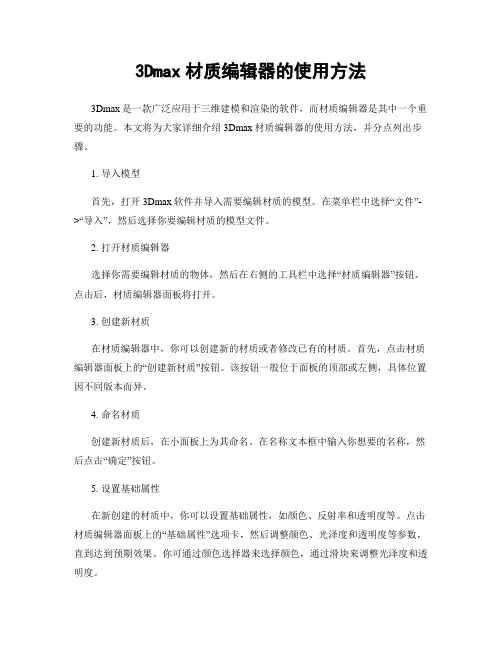
3Dmax材质编辑器的使用方法3Dmax是一款广泛应用于三维建模和渲染的软件,而材质编辑器是其中一个重要的功能。
本文将为大家详细介绍3Dmax材质编辑器的使用方法,并分点列出步骤。
1. 导入模型首先,打开3Dmax软件并导入需要编辑材质的模型。
在菜单栏中选择“文件”->“导入”,然后选择你要编辑材质的模型文件。
2. 打开材质编辑器选择你需要编辑材质的物体,然后在右侧的工具栏中选择“材质编辑器”按钮。
点击后,材质编辑器面板将打开。
3. 创建新材质在材质编辑器中,你可以创建新的材质或者修改已有的材质。
首先,点击材质编辑器面板上的“创建新材质”按钮。
该按钮一般位于面板的顶部或左侧,具体位置因不同版本而异。
4. 命名材质创建新材质后,在小面板上为其命名。
在名称文本框中输入你想要的名称,然后点击“确定”按钮。
5. 设置基础属性在新创建的材质中,你可以设置基础属性,如颜色、反射率和透明度等。
点击材质编辑器面板上的“基础属性”选项卡,然后调整颜色、光泽度和透明度等参数,直到达到预期效果。
你可通过颜色选择器来选择颜色,通过滑块来调整光泽度和透明度。
6. 添加纹理如果你想要给模型添加纹理,可以在材质编辑器中选择“纹理贴图”选项卡。
点击“添加贴图”按钮,在弹出的文件浏览器中选择你想要添加的纹理贴图文件。
选择文件后,点击“确定”按钮。
7. 调整纹理属性添加纹理后,你可以进一步调整纹理的属性。
在“纹理贴图”选项卡中,你可以设置纹理的缩放、旋转、偏移等属性,以及不透明度和色调等效果。
根据需要进行相应的调整,直到达到预期效果。
8. 渲染预览当你调整完材质和纹理的属性后,你可以在材质编辑器中进行渲染预览。
点击材质编辑器面板上的“渲染预览”按钮,软件将基于你的设置在预览窗口中渲染出模型的外观效果。
根据需要,你可以不断调整和完善材质和纹理的属性,直到满意为止。
9. 应用材质在完成材质的编辑后,你需要将其应用到模型上。
在材质编辑器中选择需要应用材质的物体,然后点击材质编辑器面板上的“应用材质”按钮。
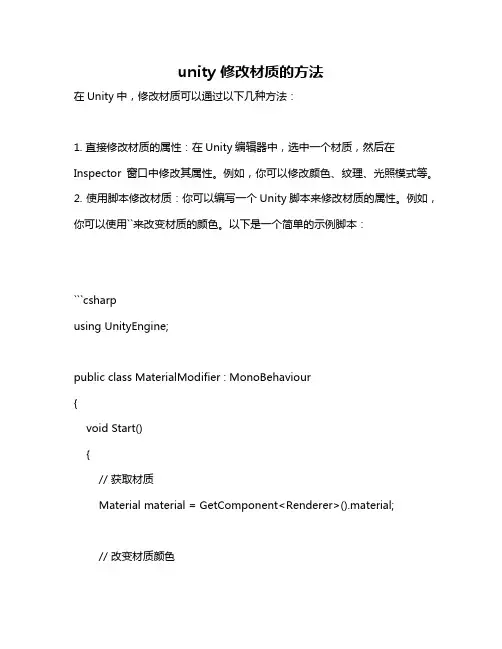
unity 修改材质的方法在Unity中,修改材质可以通过以下几种方法:1. 直接修改材质的属性:在Unity编辑器中,选中一个材质,然后在Inspector窗口中修改其属性。
例如,你可以修改颜色、纹理、光照模式等。
2. 使用脚本修改材质:你可以编写一个Unity脚本来修改材质的属性。
例如,你可以使用``来改变材质的颜色。
以下是一个简单的示例脚本:```csharpusing UnityEngine;public class MaterialModifier : MonoBehaviour{void Start(){// 获取材质Material material = GetComponent<Renderer>().material;// 改变材质颜色= ;}}```这个脚本会获取附加到同一GameObject的材质,并将其颜色改为红色。
3. 使用Shader修改材质:如果你想要更复杂的材质效果,可以使用Shader。
你可以编写自己的Shader,或者使用Unity内置的Shader。
一旦你创建了一个Shader,你可以将它应用到材质上,然后在Shader中定义材质的属性。
4. 使用材质预设:Unity也提供了一些预设材质,例如Unlit/Color和Unlit/Texture。
这些预设材质可以让你快速创建一个简单的材质,然后通过脚本或Inspector窗口修改其属性。
5. 使用MaterialPropertyBlock:如果你正在使用Unity的着色器语言(如HLSL或Cg),你可以使用MaterialPropertyBlock来修改材质的属性。
MaterialPropertyBlock可以让你在运行时动态地改变材质的属性。
以上就是在Unity中修改材质的一些常见方法。
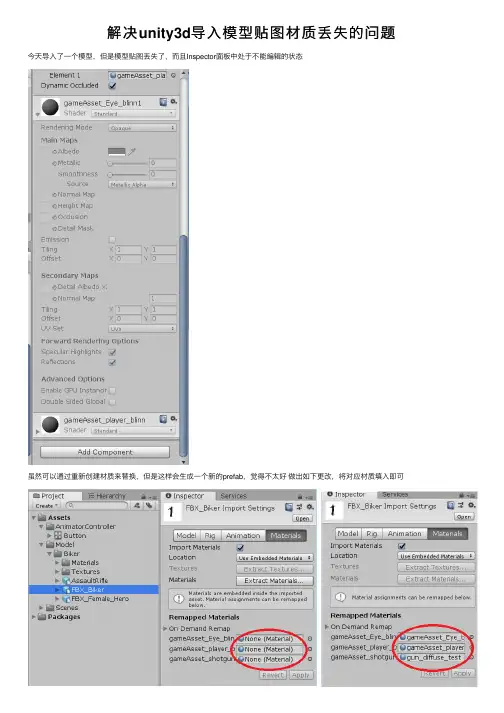
解决unity3d导⼊模型贴图材质丢失的问题今天导⼊了⼀个模型,但是模型贴图丢失了,⽽且Inspector⾯板中处于不能编辑的状态
虽然可以通过重新创建材质来替换,但是这样会⽣成⼀个新的prefab,觉得不太好做出如下更改,将对应材质填⼊即可
补充:Unity光照贴图丢失的坑
最近项⽬出版本的时候出现了部分建筑光照贴图不正常的情况,⽽且仅仅是部分模型,这部分模型都是有多个场景会⽤到的,所以都是单独出来打包的。
然后以为是模型上⾯的光照信息丢失了,通过测试,并没有丢失,可以通过获取模型上的MeshFilter打印出来,部分丢失的话,也与光照贴图没有关系,只可能是模型的UV2通道⾥⾯烘焙的数据错了,或者是模型通过依赖打包的Unity做了什么操作把依赖的模型的UV2通道删除了,后来问了下群⾥的⼩伙伴,有⼈说可能是
这个选项的锅,然后我把这个选项勾选掉之后光照就正常了,这个选项会把材质中没有⽤到的UV,Normal等通道⾃动的在打包的时候剔除,猜测可能是Unity认为被单独打包的模型没有⽤到UV2,就⾃动剔除了,没有管这个模型是否会在场景中使⽤,所以在打包的时候,当场景通过依赖进⾏合并模型时,这时候加载进来的单独打包的模型实际上他的UV2通道已经被剔除了,所以导致光照丢失。
⼤家可以在⾃⼰的项⽬中尽量不要勾选这个选项,据说会导致很多问题,还是⾃⼰⼿动剔除好点。
解决⽅法:
⽅法1:取消勾选这个选项,这会导致包体变⼤60M。
⽅法2:在模型导⼊的时候⾃动把模型的UV3,UV4,Tangent,等剔除。
需要美术在MAX中提前⽣成UV2通道。
以上为个⼈经验,希望能给⼤家⼀个参考,也希望⼤家多多⽀持。
如有错误或未考虑完全的地⽅,望不吝赐教。
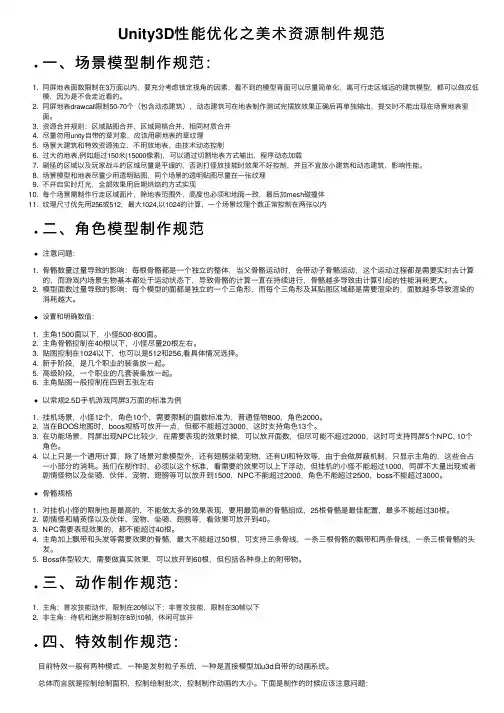
Unity3D性能优化之美术资源制件规范⼀、场景模型制作规范:1. 同屏地表⾯数限制在3万⾯以内,要充分考虑锁定视⾓的因素,看不到的模型背⾯可以尽量简单化,离可⾏⾛区域远的建筑模型,都可以做成低模,因为是不会⾛近看的。
2. 同屏地表drawcall限制50-70个(包含动态建筑),动态建筑可在地表制作测试完摆放效果正确后再单独输出,提交时不能出现在场景地表⾥⾯。
3. 资源合并规则:区域贴图合并、区域⽹格合并、相同材质合并4. 尽量勿⽤unity⾃带的草对象,应该⽤刷地表的草纹理5. 场景⼤建筑和特效资源独⽴,不⽤放地表,由技术动态控制6. 过⼤的地表,例如超过150⽶(15000像素),可以通过切割地表⽅式输出,程序动态加载7. 刷怪的区域以及玩家战⽃的区域尽量是平缓的,否则打怪放技能时效果不好控制,并且不宜放⼩建筑和动态建筑,影响性能。
8. 场景模型和地表尽量少⽤透明贴图,同个场景的透明贴图尽量在⼀张纹理9. 不开启实时灯光,全部效果⽤后期烘焙的⽅式实现10. 每个场景需制作⾏⾛区域⾯⽚,除地表范围外,⾼度也必须和地⾯⼀致,最后加mesh碰撞体11. 纹理尺⼨优先⽤256或512,最⼤1024,以1024的计算,⼀个场景纹理个数正常控制在两张以内⼆、⾓⾊模型制作规范注意问题:1. ⾻骼数量过量导致的影响:每根⾻骼都是⼀个独⽴的整体,当⽗⾻骼运动时,会带动⼦⾻骼运动,这个运动过程都是需要实时去计算的,⽽游戏内场景⽣物基本都处于运动状态下,导致⾻骼的计算⼀直在持续进⾏,⾻骼越多导致由计算引起的性能消耗更⼤。
2. 模型⾯数过量导致的影响:每个模型的⾯都是独⽴的⼀个三⾓形,⽽每个三⾓形及其贴图区域都是需要渲染的,⾯数越多导致渲染的消耗越⼤。
设置和明确数值:1. 主⾓1500⾯以下,⼩怪500-800⾯。
2. 主⾓⾻骼控制在40根以下,⼩怪尽量20根左右。
3. 贴图控制在1024以下,也可以是512和256,看具体情况选择。
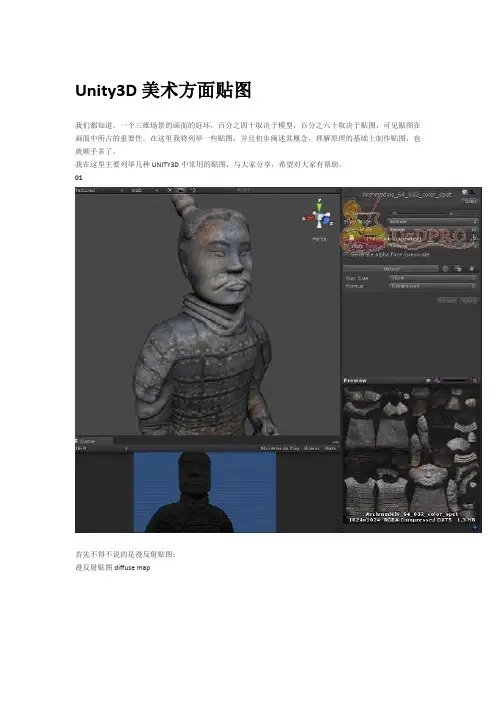
Unity3D美术方面贴图我们都知道,一个三维场景的画面的好坏,百分之四十取决于模型,百分之六十取决于贴图,可见贴图在画面中所占的重要性。
在这里我将列举一些贴图,并且初步阐述其概念,理解原理的基础上制作贴图,也就顺手多了。
我在这里主要列举几种UNITY3D中常用的贴图,与大家分享,希望对大家有帮助。
01首先不得不说的是漫反射贴图:漫反射贴图diffuse map漫反射贴图在游戏中表现出物体表面的反射和表面颜色。
换句话说,它可以表现出物体被光照射到而显出的颜色和强度。
我们通过颜色和明暗来绘制一幅漫反射贴图,在这张贴图中,墙的砖缝中因为吸收了比较多的光线,所以比较暗,而墙砖的表面因为反射比较强,所以吸收的光线比较少。
上面的这张图可以看出砖块本身是灰色的,而砖块之间的裂缝几乎是黑色的。
刨去那些杂糅的东西,我们只谈明显的,漫反射贴图表现了什么?列举一下,物体的固有色以及纹理,贴图上的光影。
前面的固有色和纹理我们很容易理解,至于后面的光影,我们再绘制漫反射贴图的时候需要区别对待,比如我们做一堵墙,每一块砖都是用模型做出来的,那么我们就没有必要绘制砖缝,因为这个可以通过打灯光来实现。
可是我们如果用模型只做了一面墙,上面的砖块是用贴图来实现,那么就得绘制出砖缝了。
从美术的角度,砖缝出了事一条单独的材质带外,还有就是砖缝也是承接投影的,所以在漫反射图上,绘制出投影也是很有必要的,如下图:没有什么物体能够反射出跟照到它身上相同强度的光。
因此,让你的漫反射贴图暗一些是一个不错的想法。
通常,光滑的面只有很少的光会散射,所以你的漫反射贴图可以亮一些。
漫反射贴图应用到材质中去是直接通过DiffuseMap的。
再命名规范上它通常是再文件的末尾加上“_d”来标记它是漫反射贴图。
凹凸贴图Bump maps凸凹贴图可以给贴图增加立体感。
它其实并不能改变模型的形状,而是通过影响模型表面的影子来达到凸凹效果的。
再游戏中有两种不同类型的凸凹贴图,法线贴图(normalmap)和高度贴图(highmap)。
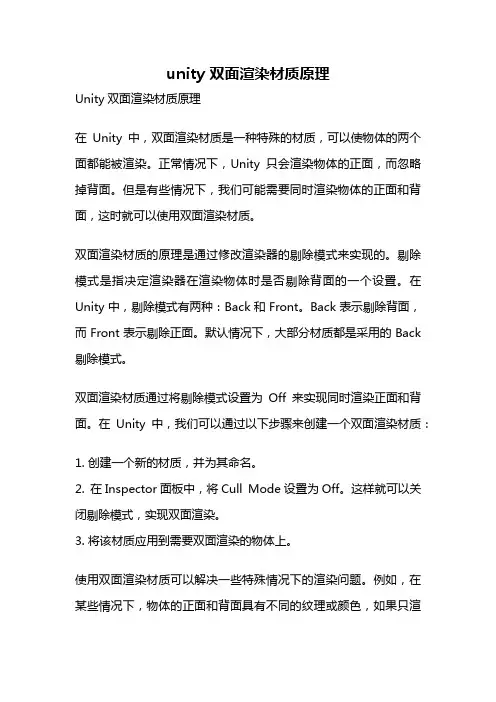
unity 双面渲染材质原理Unity双面渲染材质原理在Unity中,双面渲染材质是一种特殊的材质,可以使物体的两个面都能被渲染。
正常情况下,Unity只会渲染物体的正面,而忽略掉背面。
但是有些情况下,我们可能需要同时渲染物体的正面和背面,这时就可以使用双面渲染材质。
双面渲染材质的原理是通过修改渲染器的剔除模式来实现的。
剔除模式是指决定渲染器在渲染物体时是否剔除背面的一个设置。
在Unity中,剔除模式有两种:Back和Front。
Back表示剔除背面,而Front表示剔除正面。
默认情况下,大部分材质都是采用的Back 剔除模式。
双面渲染材质通过将剔除模式设置为Off来实现同时渲染正面和背面。
在Unity中,我们可以通过以下步骤来创建一个双面渲染材质:1. 创建一个新的材质,并为其命名。
2. 在Inspector面板中,将Cull Mode设置为Off。
这样就可以关闭剔除模式,实现双面渲染。
3. 将该材质应用到需要双面渲染的物体上。
使用双面渲染材质可以解决一些特殊情况下的渲染问题。
例如,在某些情况下,物体的正面和背面具有不同的纹理或颜色,如果只渲染正面,则无法正确显示物体的外观。
通过使用双面渲染材质,可以同时渲染物体的正面和背面,使其外观更加真实。
双面渲染材质还可以用于一些特殊效果的实现。
例如,在制作透明物体时,我们可能需要在物体的内部和外部同时渲染,以实现透明效果。
通过使用双面渲染材质,可以同时渲染物体的内部和外部,使透明效果更加逼真。
需要注意的是,双面渲染材质可能会增加渲染的开销。
由于需要同时渲染物体的正面和背面,会增加渲染器的工作量。
因此,在使用双面渲染材质时,需要权衡渲染效果和性能之间的平衡。
双面渲染材质并不适用于所有的情况。
对于一些只需要渲染物体正面的情况,使用双面渲染材质可能会导致不必要的渲染开销。
因此,在使用双面渲染材质时,需要根据具体情况来决定是否使用。
总结一下,Unity的双面渲染材质原理是通过修改渲染器的剔除模式实现的。
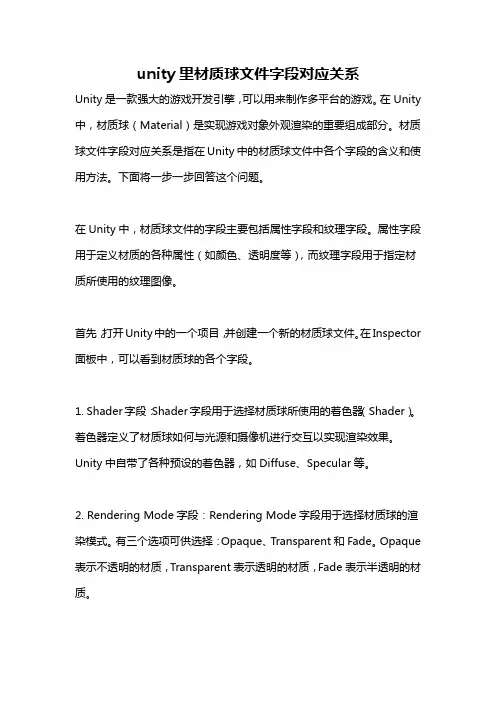
unity里材质球文件字段对应关系Unity是一款强大的游戏开发引擎,可以用来制作多平台的游戏。
在Unity 中,材质球(Material)是实现游戏对象外观渲染的重要组成部分。
材质球文件字段对应关系是指在Unity中的材质球文件中各个字段的含义和使用方法。
下面将一步一步回答这个问题。
在Unity中,材质球文件的字段主要包括属性字段和纹理字段。
属性字段用于定义材质的各种属性(如颜色、透明度等),而纹理字段用于指定材质所使用的纹理图像。
首先,打开Unity中的一个项目,并创建一个新的材质球文件。
在Inspector 面板中,可以看到材质球的各个字段。
1. Shader字段:Shader字段用于选择材质球所使用的着色器(Shader)。
着色器定义了材质球如何与光源和摄像机进行交互以实现渲染效果。
Unity中自带了各种预设的着色器,如Diffuse、Specular等。
2. Rendering Mode字段:Rendering Mode字段用于选择材质球的渲染模式。
有三个选项可供选择:Opaque、Transparent和Fade。
Opaque 表示不透明的材质,Transparent表示透明的材质,Fade表示半透明的材质。
3. Color字段:Color字段用于定义材质球的颜色。
可以通过调节RGB值来改变材质球的颜色。
如果使用了纹理图像,则这个颜色会与纹理的颜色相乘。
4. Main Maps字段:Main Maps字段用于设置主纹理图像。
可以选择一个纹理图像文件,并将其拖放到这个字段中。
主纹理图像可以用来定义材质球的外观和纹理。
5. Metallic字段:Metallic字段用于设置材质球的金属度。
金属度决定了材质球对光照的反射属性。
可以通过调节这个字段的值来改变材质球的金属感。
6. Smoothness字段:Smoothness字段用于设置材质球的光滑度。
光滑度决定了材质球表面的反光程度。
可以通过调节这个字段的值来改变材质球的光滑度。
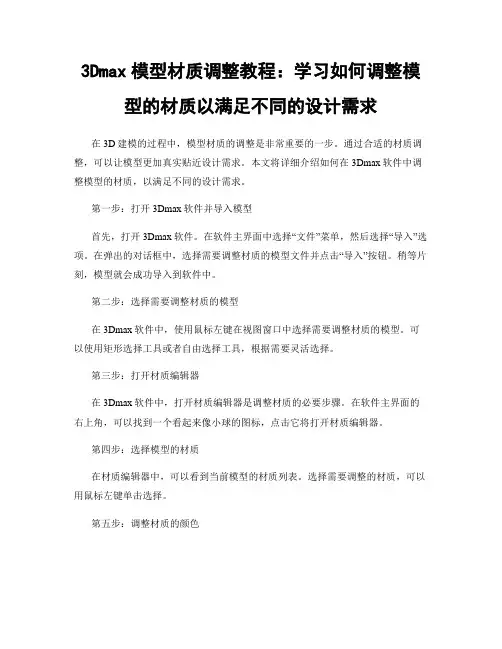
3Dmax模型材质调整教程:学习如何调整模型的材质以满足不同的设计需求在3D建模的过程中,模型材质的调整是非常重要的一步。
通过合适的材质调整,可以让模型更加真实贴近设计需求。
本文将详细介绍如何在3Dmax软件中调整模型的材质,以满足不同的设计需求。
第一步:打开3Dmax软件并导入模型首先,打开3Dmax软件。
在软件主界面中选择“文件”菜单,然后选择“导入”选项。
在弹出的对话框中,选择需要调整材质的模型文件并点击“导入”按钮。
稍等片刻,模型就会成功导入到软件中。
第二步:选择需要调整材质的模型在3Dmax软件中,使用鼠标左键在视图窗口中选择需要调整材质的模型。
可以使用矩形选择工具或者自由选择工具,根据需要灵活选择。
第三步:打开材质编辑器在3Dmax软件中,打开材质编辑器是调整材质的必要步骤。
在软件主界面的右上角,可以找到一个看起来像小球的图标,点击它将打开材质编辑器。
第四步:选择模型的材质在材质编辑器中,可以看到当前模型的材质列表。
选择需要调整的材质,可以用鼠标左键单击选择。
第五步:调整材质的颜色选中材质后,在材质编辑器中可以看到该材质的属性面板。
找到“颜色”选项,可以通过调整RGB数值或者使用颜色选择器来改变材质的颜色。
根据设计需求,可以使材质的颜色更加鲜艳、明亮或者柔和。
第六步:调整材质的透明度某些情况下,我们可能需要调整模型的材质透明度。
在材质编辑器的属性面板中,找到“透明度”选项。
通过调整数值或者使用滑块来改变模型的透明度。
可以根据设计需求将模型变得更加透明或者不透明。
第七步:调整材质的反射率和折射率模型的材质还可以调整反射率和折射率,使模型在光照条件下具有特定的效果。
在材质编辑器中,找到“反射”和“折射”选项。
通过调整数值来改变模型的反射率和折射率,使模型呈现出所需的效果。
第八步:调整材质的纹理除了调整颜色和透明度外,还可以为模型的材质添加纹理,使其更加丰富多样。
在材质编辑器的属性面板中,找到“纹理”选项。
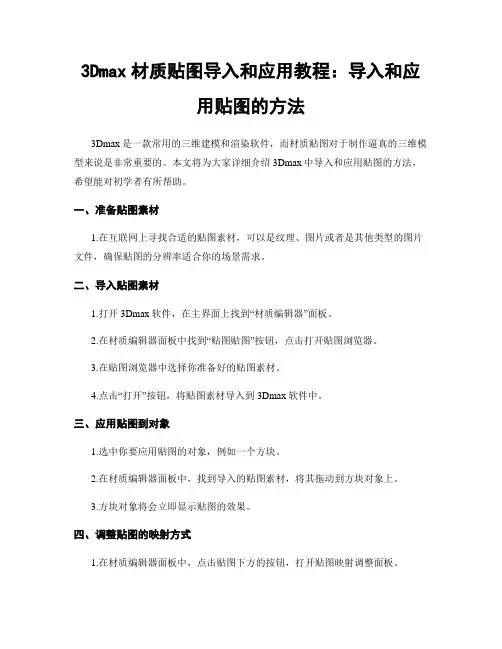
3Dmax材质贴图导入和应用教程:导入和应用贴图的方法3Dmax是一款常用的三维建模和渲染软件,而材质贴图对于制作逼真的三维模型来说是非常重要的。
本文将为大家详细介绍3Dmax中导入和应用贴图的方法,希望能对初学者有所帮助。
一、准备贴图素材1.在互联网上寻找合适的贴图素材,可以是纹理、图片或者是其他类型的图片文件,确保贴图的分辨率适合你的场景需求。
二、导入贴图素材1.打开3Dmax软件,在主界面上找到“材质编辑器”面板。
2.在材质编辑器面板中找到“贴图贴图”按钮,点击打开贴图浏览器。
3.在贴图浏览器中选择你准备好的贴图素材。
4.点击“打开”按钮,将贴图素材导入到3Dmax软件中。
三、应用贴图到对象1.选中你要应用贴图的对象,例如一个方块。
2.在材质编辑器面板中,找到导入的贴图素材,将其拖动到方块对象上。
3.方块对象将会立即显示贴图的效果。
四、调整贴图的映射方式1.在材质编辑器面板中,点击贴图下方的按钮,打开贴图映射调整面板。
2.在贴图映射调整面板中,可以选择不同的映射方式,如平铺、拉伸、缩放等。
3.通过调整不同的参数,来改变贴图在对象上的映射效果。
五、调整贴图的透明度和反射等属性1.在材质编辑器面板中,可以找到贴图的透明度和反射等属性调节面板。
2.通过调整透明度的数值,可以实现贴图的透明效果。
3.通过调整反射的数值,可以改变贴图在不同光照条件下的反射效果。
六、使用UVW编辑器调整贴图坐标1.在材质编辑器面板中,点击贴图下方的按钮,打开UVW编辑器。
2.在UVW编辑器中,可以通过拖动顶点、边和面来调整贴图在对象上的位置和旋转。
3.通过调整不同的参数,可以实现更精确的贴图映射效果。
七、使用贴图渲染器进行渲染1.在3Dmax软件中,找到渲染设置面板,选择合适的渲染器。
2.在渲染设置面板中,可以调整渲染参数,如分辨率、光照、阴影等。
3.点击渲染按钮,开始渲染贴图后的场景。
八、保存和导出贴图1.在贴图编辑器面板中,点击贴图右上方的保存按钮,将贴图保存到本地。
3Dmax材质贴图导入教程:导入和应用材质贴图的方法3Dmax是一款非常强大的三维建模软件,能够创建出非常逼真的场景和动画。
在使用3Dmax制作场景时,材质贴图的导入和应用是非常重要的步骤。
本文将详细讲解在3Dmax中导入和应用材质贴图的方法。
步骤一:准备材质贴图文件在开始导入和应用材质贴图之前,首先我们需要准备好材质贴图的文件。
通常,材质贴图文件格式可以是JPEG、PNG、BMP等常见的图片格式。
确保你已经准备好你想要使用的材质贴图文件。
步骤二:创建一个物体在3Dmax中,首先我们需要创建一个物体来应用材质贴图。
可以选择一个基础的几何体,比如立方体或球体,或者使用任何已经存在的物体。
你也可以根据自己的需求创建一个自定义的物体。
步骤三:打开“材质编辑器”在3Dmax的界面中,找到“材质编辑器”面板。
通常可以在右侧或左侧的工具栏中找到。
点击该面板以打开材质编辑器。
步骤四:创建一个新材质在材质编辑器中,我们需要创建一个新的材质来应用到物体上。
右键单击材质编辑器中的空白区域,选择“新材质”来创建一个新的材质。
步骤五:导入材质贴图文件在新创建的材质中,可以看到一些参数和选项。
找到“漫反射贴图”(Diffuse Map)选项栏,点击其右侧的小方框来选择导入材质贴图文件。
在弹出的文件浏览器中,找到并选择你想要导入的材质贴图文件,并点击“确定”按钮完成导入。
步骤六:调整材质贴图的参数一旦材质贴图文件导入成功,你可以在材质编辑器中看到预览效果。
根据你的需要,可以调整材质贴图的参数来获得想要的效果。
比如,你可以调整材质的亮度、对比度、色调等。
步骤七:应用材质到物体上在材质编辑器中,你会看到一个“示例球”(Sample Sphere)的预览区域。
这个球体就是用来预览材质效果的。
你可以将材质应用到物体上,然后在预览区域中观察效果。
步骤八:选择物体并应用材质回到3Dmax的主界面,选择你想要应用材质的物体。
在物体选中的状态下,返回到材质编辑器,在新创建的材质上点击右键,选择“将材质应用到选定对象”来应用材质。
Unity3D深⼊浅出-创造物理材质(PhysicsMaterials)
在Unity3d中已经配置好了5种常⽤的物理材质,Bouncy、Ice、Metal、Rubber、Wood,在菜单中依次选择Assets - Import Package -Physics Materials 即可导⼊,下⾯以Ice(冰)材质为例介绍其物理参数。
Daynamic Friction:动⼒摩擦⼒,对象在运动时的摩擦⼒,取值范围0~1
Static Friction:静态摩擦⼒,对象被放置在表⾯时的摩擦⼒,取值范围0~1,取值接近0时可模拟冰的效果。
Bounciness:反弹,取值范围0~1,值为0时没有反弹。
Friction Combine:摩擦⼒组合。
Average:使⽤两个摩擦⼒的平均值
Min:使⽤两个摩擦⼒的最⼩值
Mix:使⽤两个摩擦⼒的最⼤值
Multiply:使⽤两个摩擦⼒的乘积
Bounce Combine:反弹组合,同摩擦⼒组合的选项类似。
Firction Direction2:摩擦⼒⽅向,各向异性的摩擦⼒⽅向,如果向量值不为0则各向异性摩擦⼒将被启⽤,只有该项启⽤,动态摩擦⼒2和静态摩擦⼒2。
Dynamic Friction2:动态摩擦⼒2
Static Friction2:静态摩擦⼒2。
图文详解Unity3D中Material的Tiling和Offset是怎么回事阅读目录(Content)Tiling和Offset概述3DS格式解析Offset是什么意思Tiling是什么意思总结图文详解Unity3D 中Material的Tiling和Offset是怎么回事回到顶部(go to top)Tiling和Offset概述Tiling表示UV坐标的缩放倍数,Offset表示UV坐标的起始位置。
这样说当然是隔靴搔痒。
下面用*.3ds文件作为模型,介绍Tiling和Offset到底是怎么回事。
回到顶部(go to top)3DS格式解析比如我有这样一个tank_player.3ds模型。
右侧的'select'处的图片就是贴图。
*.3ds文件最基本的内容包括顶点列表Vertices、贴图坐标列表UVs、面列表Faces。
其中Vertices和UVs的数目相等。
下面就是用文本描述的tank_player.3ds文件的内容,这是一个树结构,用先序遍历即可将其改写为二进制的3ds文件。
这个XML结构就是从二进制的tank_player.3ds分析来的。
1 <_MainChunk Length="8386">2 <_CVersion Length="10">3</_CVersion>3 <__3DEditorChunk Length="8370">4 <_ObjectBlock Length="8364">5 <StringLength="16">Tank_PlayerMesh</String>6 <_TriangularMesh Length="8342">7 <_VerticesList Length="3776">8 <numVertsLength="2">314</numVerts>9 <Vector X="0.7707" Y="52.527"Z="104.4209" Length="12" />10 <Vector X="6.2672" Y="58.6059"Z="104.4909" Length="12" />11 …12 <Vector X="-0.4168" Y="65.2885"Z="104.4949" Length="12" />13 </_VerticesList>14 <_MappingCoordinatesList Length="2520">15 <TexCoordCountLength="2">314</TexCoordCount>16 <TexCoord u="0.7052" v="0.9314"Length="8" />17 <TexCoord u="0.7434" v="0.9053"Length="8" />18 …19 <TexCoord u="0.7701" v="0.9442"Length="8" />20 </_MappingCoordinatesList>21 <_FacesDescription Length="2040">22 <numIndicesLength="2">254</numIndices>23 <triIndex v1="0" v2="1" v3="2" Length="8" />24 <triIndex v1="0" v2="2" v3="3" Length="8" />25 …26 <triIndex v1="4" v2="5" v3="6" Length="8" />27 </_FacesDescription>28 </_TriangularMesh>29 </_ObjectBlock>30 </__3DEditorChunk>31 </_MainChunk>这里面的_VerticesList 是顶点坐标列表,每个Vector都是3D 模型中的一个顶点;_MappingCoordinatesList是贴图坐标列表UVs,每个TexCoord都是在贴图上的一个坐标点。
UV贴图教程一、理解UV贴图UVs是驻留在多边形网格顶点上的两维纹理坐标点,它们定义了一个两维纹理坐标系统,称为UV纹理空间,这个空间用U和V两个字母定义坐标轴。
用于确定如何将一个纹理图像放置在三维的模型表面。
本质上,UVs是提供了一种模型表面与纹理图像之间的连接关系,UVs负责确定纹理图像上的一个点(像素)应该放置在模型表面的哪一个顶点上,由此可将整个纹理都铺盖到模型上。
如果没有UVs,多边形网格将不能被渲染出纹理。
通常在创建MAYA原始对象时,UVs一般都被自动创建(在创建参数面板上有一个Create UVs选项,默认是勾选的),但大部分情况下,我们还是需要重新安排UVs,因为,在编辑修改模型时,UVs不会自动更新改变位置。
重新安排UVs,一般是在模型完全做好之后,并且在指定纹理贴图之前进行。
此外,任何对模型的修改都可能会造成模型顶点与UVs的错位,从而使纹理贴图出现错误。
更多精彩请点击【狗刨学习网】二、UVs和纹理映射NURBS表面与多边形网格的贴图机制不同,NURBS表面的UV是内建的(已经自动定义出U、V),这些UV不能被编辑,移动CV将会影响纹理贴图。
而多边形的UVs并非一开始就存在,还必须明确地创建并且可以随后进一步修改编辑。
三、UV贴图为一个表面创建UVs的过程叫UV贴图(UV mapping)。
这个过程包括创建、编辑。
其结果是明确地决定图像如何在三维模型上显示,这项技术的熟练程度直接影响模型的最后表现。
四、创建UVsMaya中有很多UVs创建工具:如,自动UV工具、平面UV工具、圆柱UV工具、球形UV工具、用户自定义UV工具等。
每种创建工具都是使用一种预定的规则将UV纹理坐标投射到模型表面,自动创建纹理图像与表面的关联。
通常,对自动产生的UV还必须使用UV编辑器进一步编辑才能达到所需要的效果。
因为每次对模型的修改(如挤压,缩放,增加、删除等等)都会造成UVs错位,所以最好的工作流程是等模型完全设计好了之后,再开始创建UVs。
Unity材质设置属性优化
一般我们修改材质球参数是直接拿对于材质球来设置参数,不过还有优化空间
使用材质球属性块来代替直接修改材质球属性
材质球属性块
材质属性块被用于Graphics.DrawMesh和Renderer.SetPropertyBlock两个API,当我们想要绘制许多相同材质但不同属性的对象时可以使用它。
例如你想改变每个绘制网格的颜色,但是它却不会改变渲染器的状态。
我们来看看Renderer这个类,它包含了Material,SharedMaterial这两个属性;GetPropertyBlock,SetPropertyBlock这两个函数,其中两个属性是用来访问和改变材质的,而两个函数是用来设置和获取材质属性块的。
我们知道,当我们操作材质共性时,可以使用SharedMaterial属性,改变这个属性,那么所有使用此材质的物件都将会改变,而我们需要改变单一材质时,需要使用Material属性,而在第一次使用Material时其实是会生成一份材质拷贝的,即Material(Instance),而使用材质属性块不会拷贝一份材质球,从而效率更高
下面写个简单的使用方法
1.int propertyId = Shader.PropertyT oID("shader变量");
2.MaterialPropertyBlock p = null ;
3.r.GetPropertyBlock(p);
4.p.SetInt(propertyId, 1);
5.r.SetPropertyBlock(p);
优化是一点一滴积累出来,为了兼容更多玩家,必须尽可能优化
这里只是记录一下优化。